Proste porady i wskazówki dotyczące tworzenia filmów za pomocą Zdjęć Google
Jako jedna z najpopularniejszych usług przechowywania i zarządzania zdjęciami w chmurze Zdjęcia Google są bardzo popularne w Stanach Zjednoczonych i na całym świecie. Bez względu na to, czy jest to udostępnianie osobiste i rodzinne, czy też do kreatywnej edycji, marketingu czy studiów projektowych, Zdjęcia Google mogą z łatwością pomóc w dokonaniu podstawowych edycji zdjęć. Możesz jednak pójść o krok dalej i dowiedzieć się, jak to zrobić twórz filmy za pomocą Zdjęć Google i poznaj potencjalne alternatywy dla Zdjęć Google. Dzisiaj pokażemy Ci, jak zrobić film w Zdjęciach Google z przewodnikiem krok po kroku.
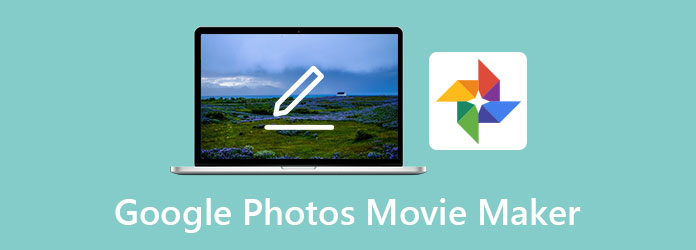
Część 1. Jak zrobić film ze Zdjęciami Google
Krok 1Uruchom aplikację Zdjęcia Google na swoim telefonie. Przejdź do Biblioteka w zakładce Użytkowe folder, przewiń w dół, aż zobaczysz Film opcja w Utwórz nowy patka.
Krok 2Teraz masz zamiar wybrać szablon ze Zdjęć Google. Każdy szablon pasuje do konkretnego storyboardu, który możesz preferować. Ostrożnie wybierz jeden z nich, aby stworzyć nowy film. Dodaj swoje zdjęcia na następnym ekranie i dotknij Stwórz przycisk.
Krok 3Zdjęcia Google mają kilka podstawowych funkcji edycji, takich jak zmiana czasu trwania zdjęcia, dodawanie muzyki w tle i inne.
Krok 4Po zakończeniu pracy wróć do biblioteki. Musisz przesunąć w górę i zobaczyć Do pobrania kliknij opcję pobierania wideo do aplikacji Zdjęcia na iPhone'a.
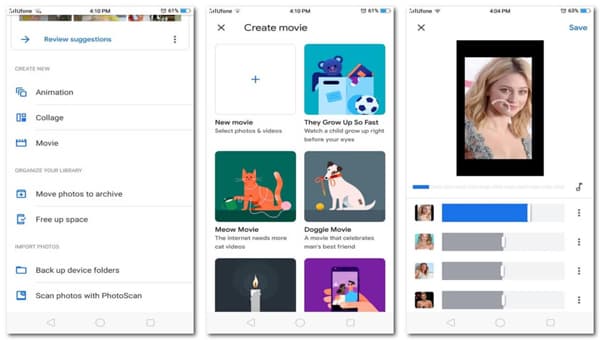
Będąc łatwym do nauczenia i łatwym w użyciu narzędziem, Zdjęcia Google nadal mają swoje zalety i wady. Zanim przejdziemy do konkluzji, musimy porównać zalety i wady korzystania ze Zdjęć Google jako twórcy filmów:
Plusy:
- • Zintegrowany z pakietem Google Apps. Bardzo łatwo udostępniać swoją pracę na innych platformach społecznościowych.
- • Bezpretensjonalny język projektowania od Google. Brak irytujących reklam.
- • 15 GB pamięci dla bezpłatnego użytkownika.
Wady:
- • Bardzo podstawowe funkcje edycji. Szablony nie inspirujące.
- • Usługa online może być butelkowana przez przepustowość Internetu.
- • Bezpłatny lunch dobiegł końca: od 1 czerwca 2021 r. Zdjęcia Google zrezygnują z nieograniczonego miejsca na zdjęcia w bezstratnej jakości, co jest ogromnym ciosem dla miłośników fotografii.
Część 2. Alternatywa dla Zdjęć Google, lepsze narzędzia do tworzenia filmów
Ze względu na oczywiste zalety i wady, które właśnie wymieniliśmy w Zdjęciach Google, możesz się zastanawiać, czy istnieje lepsza alternatywa w tworzeniu filmów niż Zdjęcia Google? Miło mi poinformować, że jest. Przedstawiamy Tipard Video Converter Ultimate jako bogate w funkcje oprogramowanie odpowiednie do wszelkiego rodzaju potrzeb edycyjnych. To zawiera:
- 1. Obsługa zaawansowanych funkcji edycji wideo i zdjęć, takich jak tworzenie kolaży, tworzenie efektów 3D i tworzenie filmów.
- 2. Maksymalna jakość multimediów, eksportuj wysokiej jakości zdjęcia i wideo HD, 4K.
- 3. Rozwijanie kreatywności dzięki funkcjom takim jak Video Compressor i GIF Maker.
- 4. Obsługa akceleracji sprzętowej, błyskawiczny czas renderowania.
- 5. Wygodny i łatwy w użyciu.
Ten przydatny przewodnik pokaże Ci, jak korzystać z funkcji MV Maker jako Photo Movie Maker:
Krok 1Dodaj filmy do MV Maker
Zanim rozpoczniemy proces edycji, musisz najpierw zaimportować swoje materiały do projektu. Kliknij na MV Zakładka na górnym pasku. Zostaniesz powitany przez interfejs MV Maker. Przeciągnij wszystkie swoje pliki do obszaru roboczego.

Krok 2Edytuj wideo
W przeciwieństwie do korzystania ze Zdjęć Google jako twórcy filmów, Tipard Video Converter Ultimate obsługuje bardziej zaawansowaną edycję, taką jak przycinanie i obracanie. Ponadto zawsze dobrze jest przyciąć oryginalny utwór przed utworzeniem świetnie wyglądających filmów. Na głównym ekranie MV Maker wybierz wideo, które chcesz edytować, kliknij Edytuj przycisk, aby edytować swój film. Alternatywnie, kliknij Trym przycisk tuż obok Edytuj przycisk, będziesz mógł przyciąć swój film i wykluczyć niechcianą część. Możesz zobaczyć Motyw opcja po lewej stronie ekranu. Są to gotowe motywy zaprojektowane przez zespół Tipard Video Converter Ultimate, dzięki którym możesz tworzyć lepsze filmy za pomocą jednego kliknięcia.

Krok 3Dostosuj ustawienia
Dzięki MV Maker jako alternatywie dla programu do tworzenia filmów ze Zdjęć Google możesz dodać bardziej złożone efekty do swojego filmu fotograficznego. Na przykład możesz usunąć oryginalną ścieżkę dźwiękową i dodać nową nakładkę audio, jak chcesz. Możesz także dodać bardziej zaawansowane efekty, takie jak Fade in/Fade out, Loop Play itp.

Krok 4Zapisz i eksportuj
Teraz udało Ci się stworzyć swój film za pomocą MV Maker. Czas wyeksportować swoją pracę. Znaleźć Export i kliknij przycisk Eksportuj. Nie zapomnij zaznaczyć on Przyspieszenie GPU możliwość skrócenia czasu eksportu.

Część 3. Często zadawane pytania dotyczące programu Google Photos Movie Maker
1. Tworzenie filmów w Zdjęciach Google trwa zbyt długo, co się stało?
Niestety taka jest natura korzystania ze Zdjęć Google jako twórcy filmów. Możesz utknąć na ekranie „Twój film będzie wkrótce gotowy” na niespodziewanie długi czas. Spróbuj użyć alternatywnego oprogramowania jako obejście.
2. Dlaczego moje Zdjęcia Google nie mogą zapisać zmian?
Niektórzy użytkownicy Androida zgłosili ostatnio ten problem. Zależy od okoliczności, nawet po zakończeniu procesu Zdjęcia Google nie będą mogły wyświetlać Twoich zmian. Poczekaj chwilę, aż ponownie wyrenderuje się w aplikacji, lub użyj alternatywy dla programu do tworzenia filmów ze Zdjęć Google.
3. Jak tworzyć filmy ze Zdjęć Google na komputerze?
To znany błąd dotyczący Zdjęć Google. Najpierw musisz utworzyć projekt filmowy na urządzeniu mobilnym, a następnie przełączyć się na przeglądarkę na komputerze i otworzyć stronę internetową Zdjęć Google. Teraz możesz edytować swój film w przeglądarce na komputerze.
Wnioski
Jeśli chcesz wiedzieć, jak robić filmy za pomocą Zdjęć Google, musisz wziąć pod uwagę każdy czynnik. Najważniejsze jest to, że być może będziesz musiał wybrać najpotężniejszego i najbardziej profesjonalnego producenta wideo dostępnego bez żadnych dodatkowych kłopotów. Dlatego dochodzimy do wniosku, że Tipard Video Converter Ultimate powinien być twoją alternatywą dla Kreator filmów w Zdjęciach Google.







